现在Win11系统是非常火热的电脑操作系统,很多用户都想第一时间下载安装体验,环境变量是一个系统中程序运行的必备工具,没有了它,电脑中的很多程序就无法运行。所以使用Win11系统的用户需要及时配置Win11系统的环境变量。今天小编来教大家Win11系统设置环境变量的方法教程,希望大家会喜欢。
Win11系统设置环境变量的方法:
1、首先输入“win+R”,打开运行框。
2、然后在里面输入命令:control system。
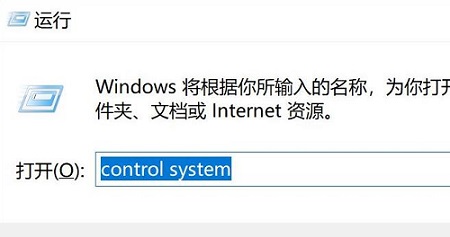
3、在打开的系统信息界面中,选择左侧菜单的“高级系统设置”。
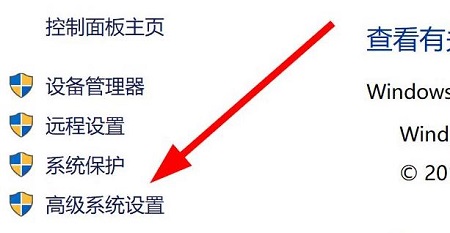
4、随后在打开的“系统属性”窗口选择下方的“环境变量”选项。
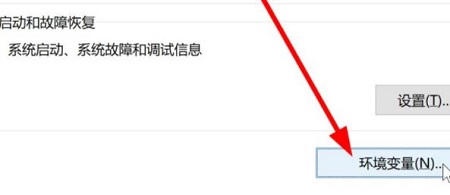
5、最后在打开的环境变量中,即可根据需求进行相关的设置。
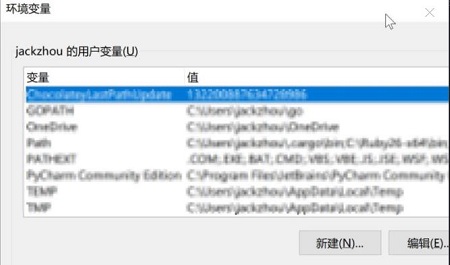
以上介绍的内容就是关于Win11系统设置环境变量的具体操作方法,不知道大家学会了没有,如果你也遇到了这样的问题的话可以按照小编的方法自己尝试一下,希望可以帮助大家解决问题,谢谢!!!想要了解更多的Windows11技巧请关注win11系统相关内容。